Grande apertura è un'app Mac a pagamento che attualmente vale $ 0.99, scontato da $ 9,99. È probabilmente la nave madre delle app di apertura, e con un costo così basso, vale la pena rivedere, per non parlare del dollaro speso.
L'app ti consente di aggiungere effetti di aperturastili diversi, aumentano o diminuiscono le dimensioni dell'obiettivo, aggiungono effetti FX e, soprattutto, dipingono l'area che si desidera spuntare dal resto dell'immagine. L'app è dotata di diverse modalità di applicazione degli effetti, sia nella formazione di lenti circolari che in strisce orizzontali o verticali. L'effetto di apertura personalizzato ti libera dal vincolo per mantenere a fuoco solo alcuni oggetti selezionati e ti consente di far apparire vari elementi in una singola immagine.
Una volta installato, apri un'immagine. Il pannello di destra conterrà tutti i controlli e gli strumenti che è possibile utilizzare sull'immagine. Il Di base scheda consente di definire come applicare l'effetto di apertura. Devi prima selezionare una modalità prima che vengano attivati effetti aggiuntivi, ad esempio Dimensione apertura, Effetto lente ed effetto FX.
Esistono quattro modalità; Ritratto, Architettura, Natura e Marco, ognuno applicando effetti di apertura a diversi angeli. Il Ritratto e Marco gli effetti ti consentono di posizionare una lente circolare come l'effetto di apertura, mentre Architettura e Natura posizionare effetti di apertura orizzontale.
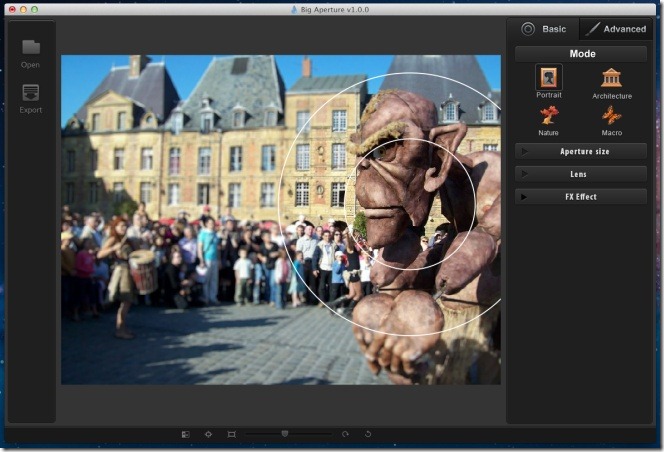
Dopo aver scelto la modalità, selezionare il Dimensione di apertura e il lente dimensioni, inoltre è possibile aggiungere effetti FX. Tutti questi sono effetti di base e, per quelli più avanzati, passa a Avanzate scheda. Tutte le modifiche / effetti che hai apportato in Di base la scheda scompare, quindi dovresti prima salvare l'immagine o perdere ciò che hai creato in precedenza.
Nel Avanzate scheda, vedi cinque diversi strumenti, di cui il Spazzola lo strumento è di grande importanza. Altri strumenti sono Sposta, gomma, lazo e Chiaro. Si noti che il Avanzate la scheda è divisa in due schede stesse; Prima e Dopo. Entrambi ti offrono un'anteprima delle modifiche che stai apportando. Nel Avanzate> Prima scheda, puoi vedere dove sono applicati gli effetti. Muovi il Spazzola strumento sulla parte dell'immagine che si desidera portarefuori dal resto. Lo strumento pennello ha una traccia rossa che mostra a quali aree verrà applicato l'effetto. Puoi controllare il diametro del pennello, la sua morbidezza e l'opacità dal cursore sotto gli strumenti.
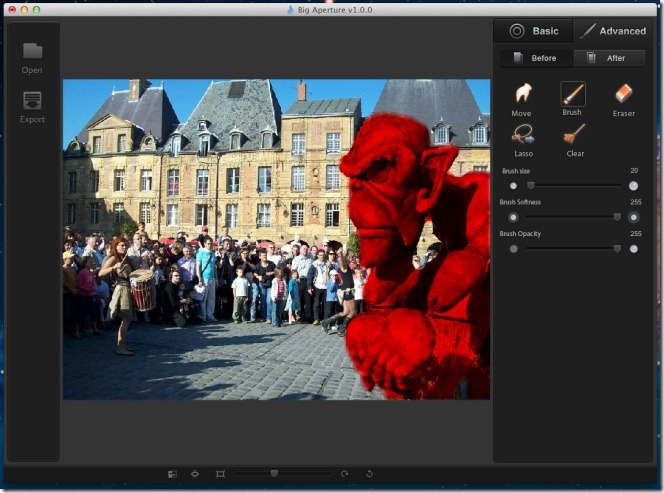
Se passi a Dopo scheda, vedrai le modifiche effettive rispetto alla scia rossa. Il laccio lo strumento consente di ridurre leggermente l'apertura del diaframma dai bordi, mentre lo strumento Cancellare lo strumento ti consente di rimuovere del tutto l'effetto di apertura. Il Chiaro lo strumento rimuove tutti gli effetti di apertura applicati. Al termine, fai clic sul primo pulsante sulla barra in basso e confronta l'immagine prima e dopo aver applicato gli effetti. Nessuna modifica è possibile quando l'immagine è visualizzata in modalità confronto.
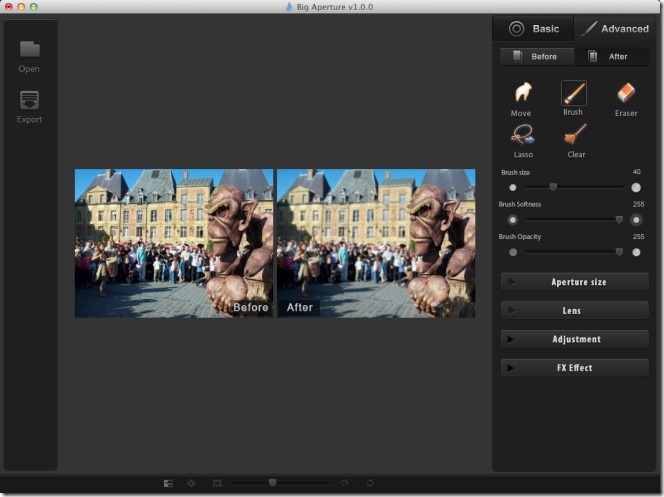
Per salvare l'immagine, fare clic su Esportare sulla barra di sinistra, inserisci un nome per l'immagine esalvarlo. Le immagini originali non vengono modificate e rimangono intatte. L'app è attualmente ridotta dal suo prezzo originale e piuttosto alto, quindi affrettati e prendila prima che le festività natalizie e gli sconti di accompagnamento siano finiti.
Ottieni una grande apertura dal Mac App Store













Commenti